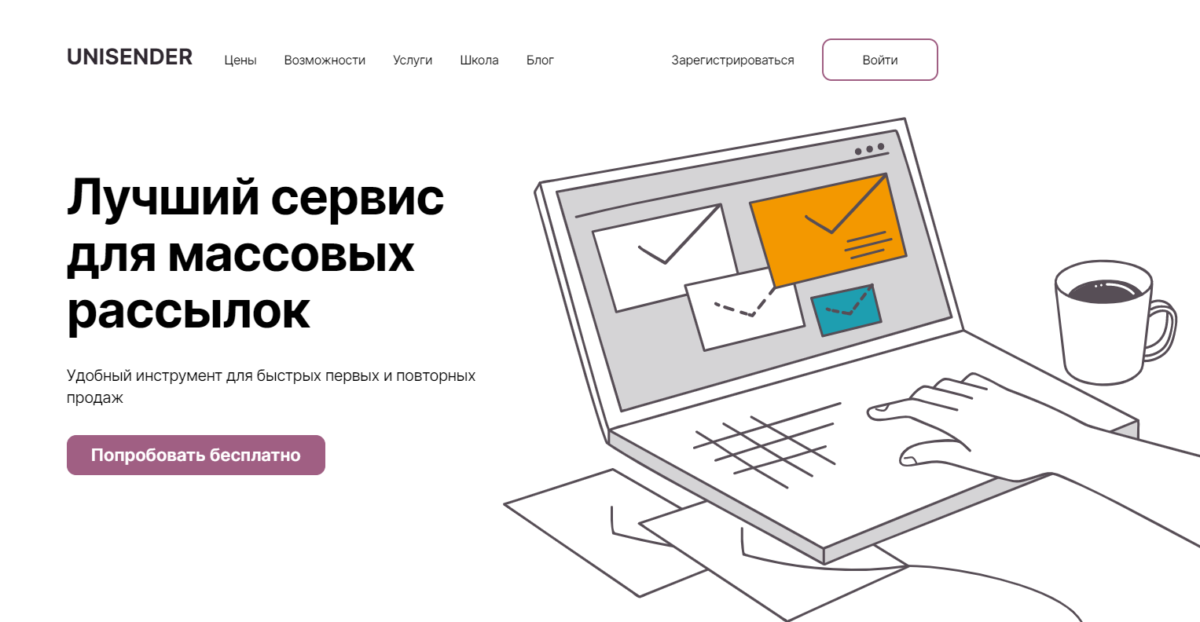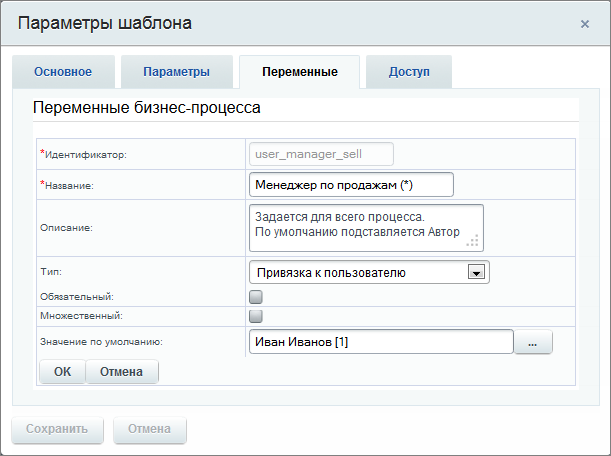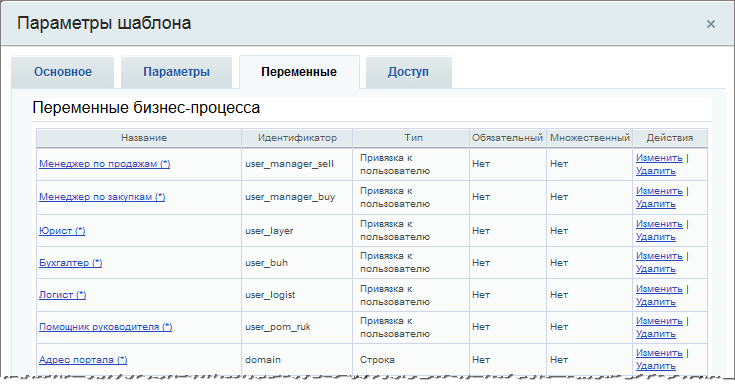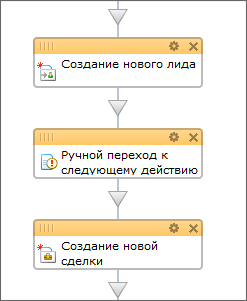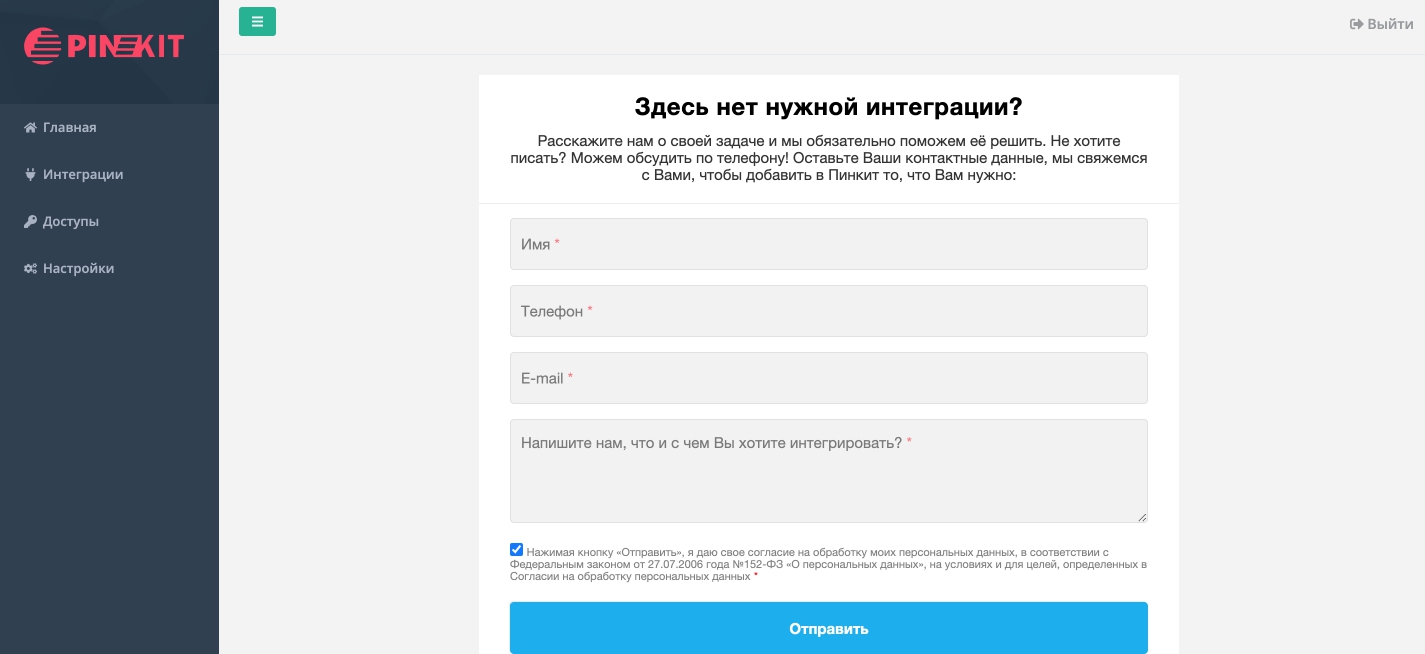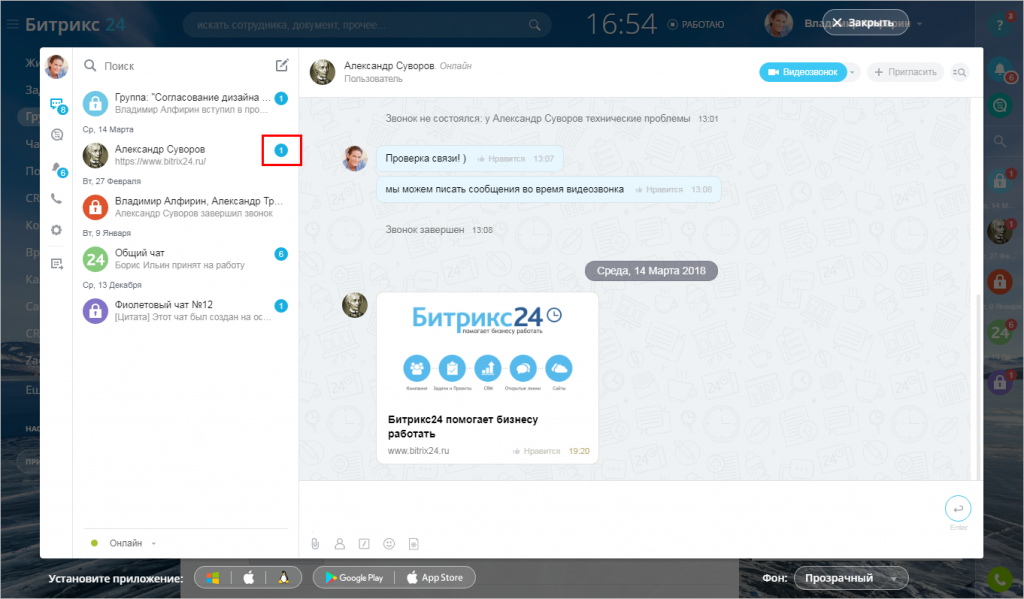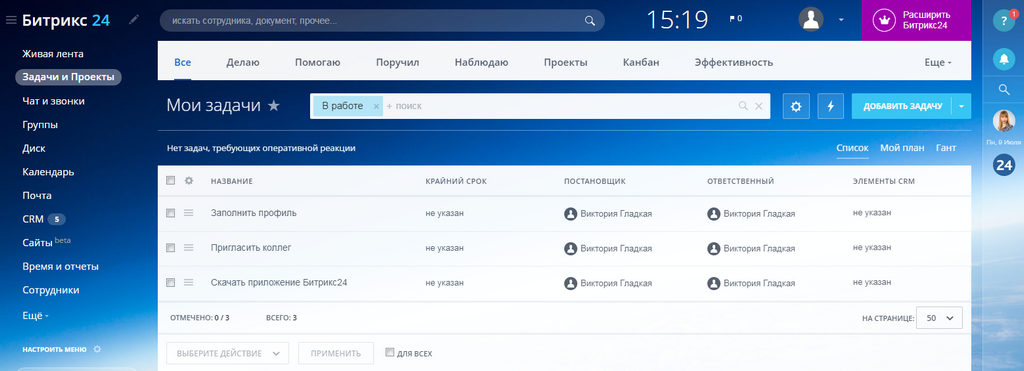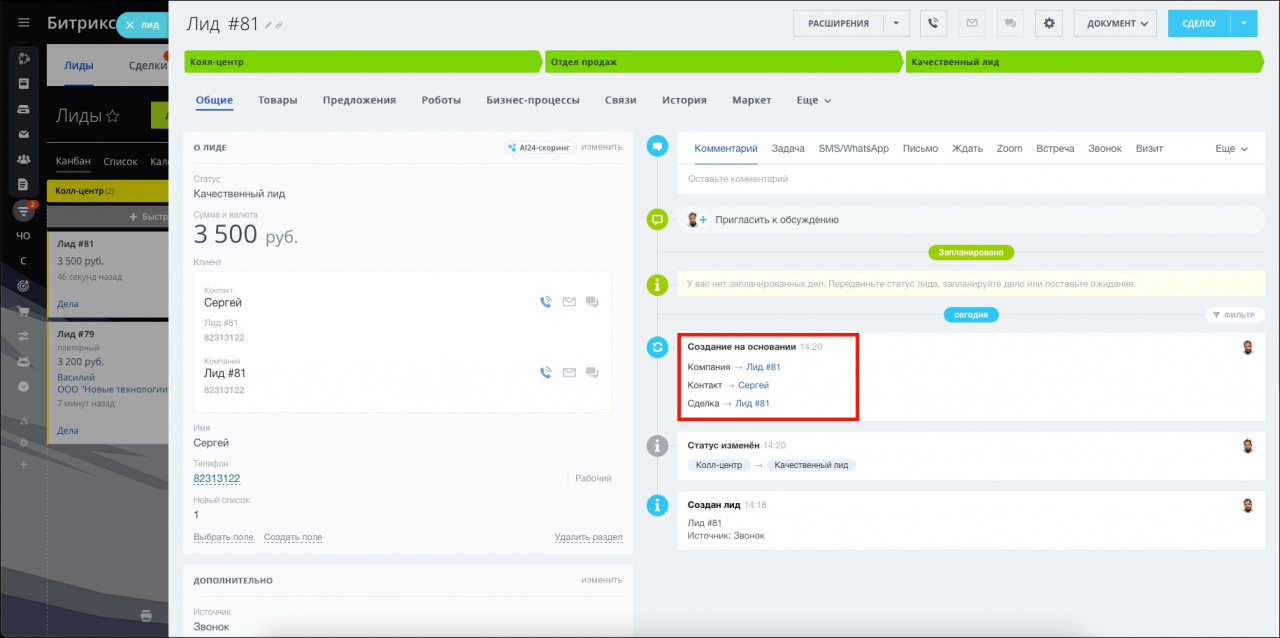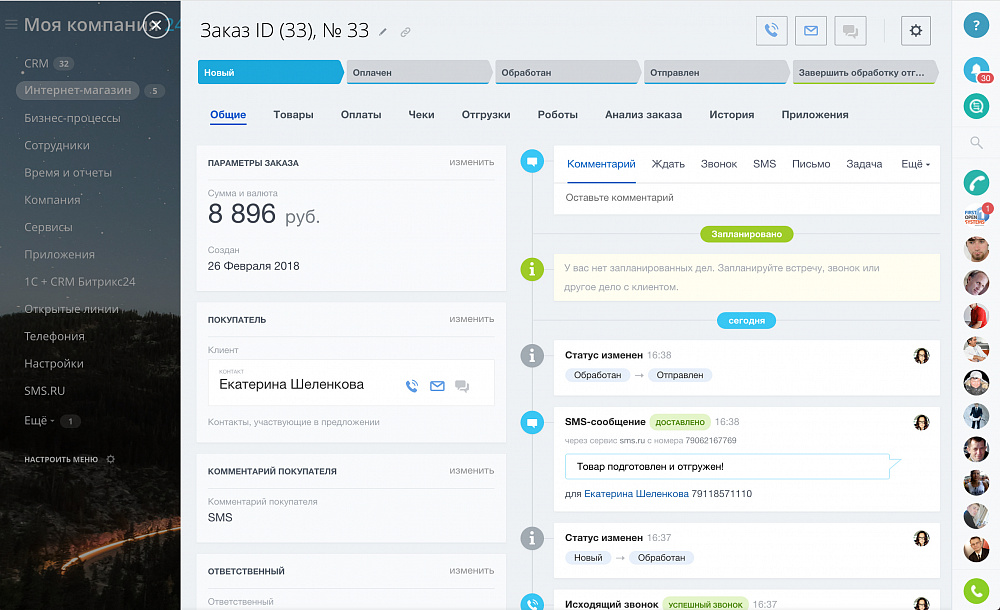| Напишите, в какой сфере вы работаете, чтобы получить примеры автоматизации с кейсами внедрений по тематике вашего бизнеса. |
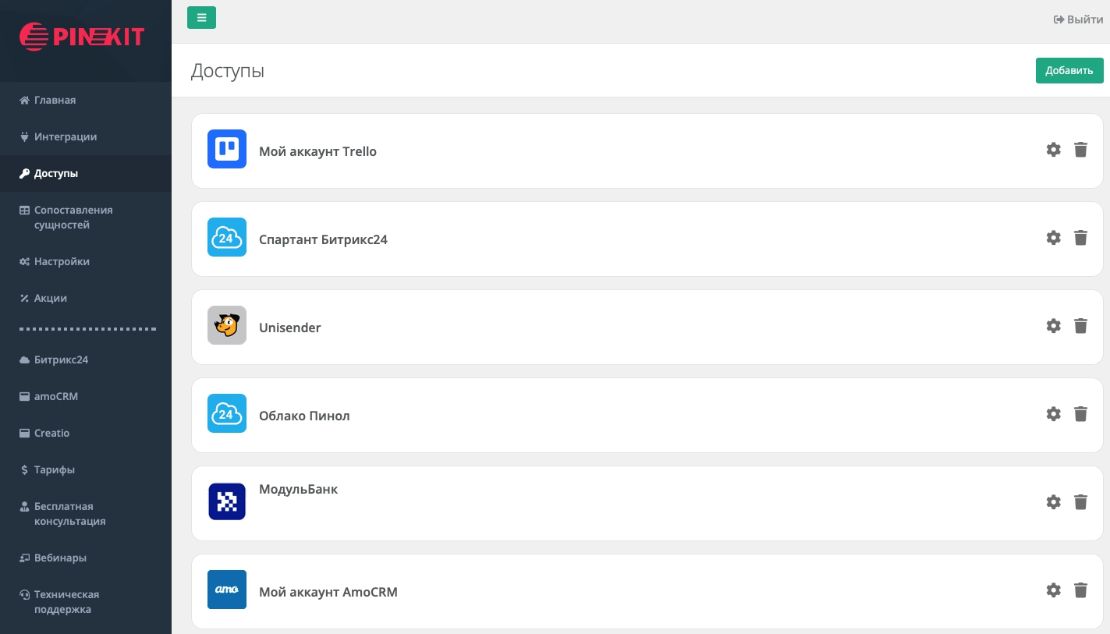
Установите приложение Пинкит, чтобы расширить возможности вашего портала на Битрикс24:
Для этого выбираем нужный регион и устанавливаем Пинкит на свой Битрикс24:
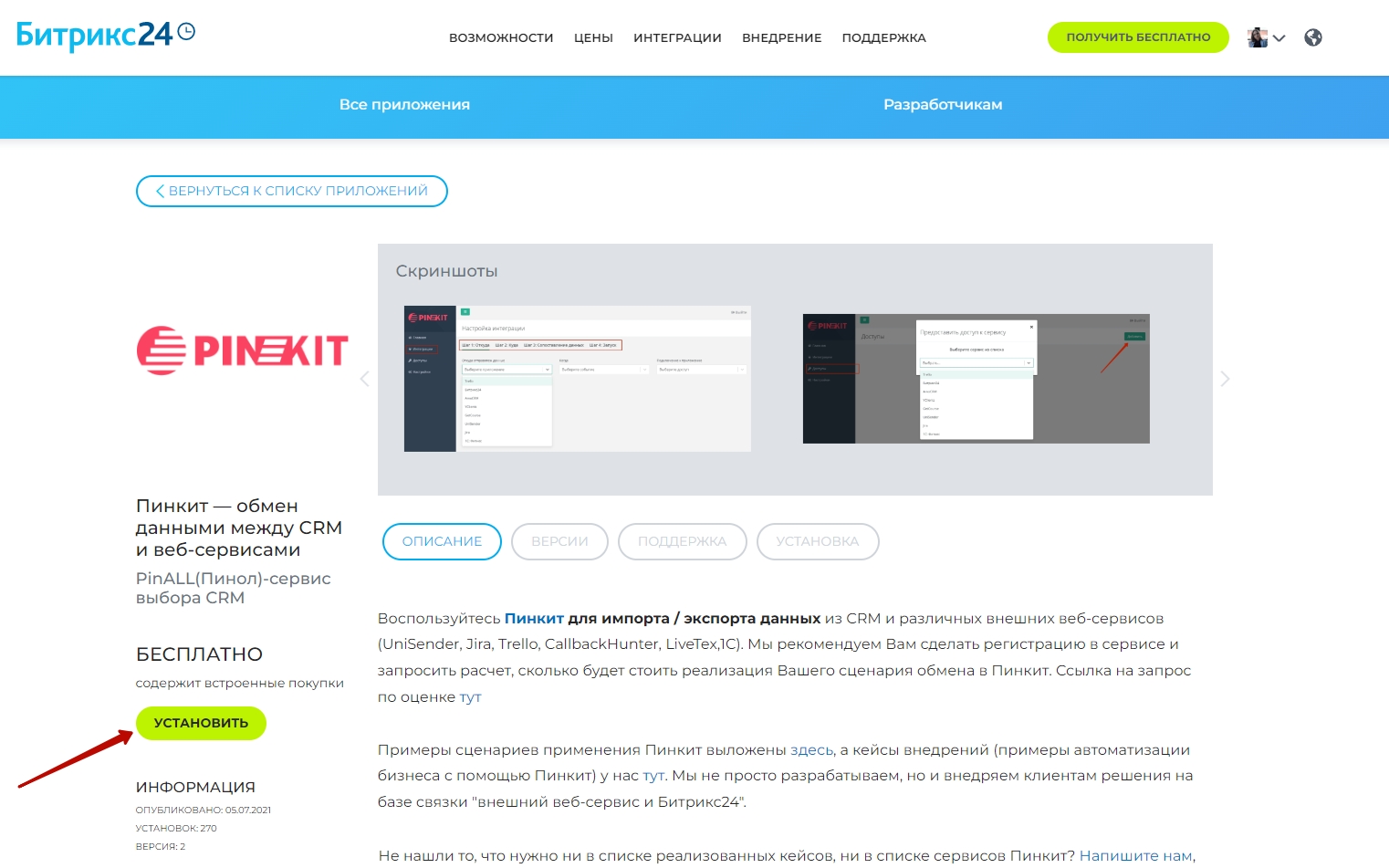
Бесплатный практический вебинар «Инструменты бизнес-планирования, развития и управления в бизнесе»
27.11.2014 г, 11:00-13:30
Требуется ли Вам CRM Битрикс24? Нужна ли Вашему бизнесу CRM в принципе? Что же она дает?
Нужно ли Вам:
1. Фиксировать все запросы на общий ящик на сайте в одной площадке и легко их конвертировать в Контакты, Компании, Сделки?
2. Нужно ли Вам и Вашим менеджерам видеть аналитику по Сделкам, чтобы каждый видел свою статистику по сделкам и дожимал больше заказов до успешных?
3. Думали ли Вы, что работа по заказам может проводиться по задачам из сделки, когда не требуется в большем количестве случаев оперативный контроль, а можно сосредоточиться на развитии компании?
Вебинар предназначен для руководителей компаний, владельцев бизнесов, директоров по продажам, менеджеров по продажам, маркетологов – всех, кто стремится получать весомые результаты продаж.
Спикер:

Окара Алексей Иванович, генеральный директор компании Пинол (PinALL) - Золотого Партнера компании 1С-Битрикс, эксперт по CRM-задачам, с помощью которых Вы можете существенно снизить внутренние издержки.
Обязательно разберем более 30 вопросов на вебинаре, чтобы все вопросы, заданные во время мероприятия, были освещены. Рекомендуется зарегистрировать бесплатную версию Битрикс24 для того, чтобы задать свои вопросы на вебинаре для Вашей тематики.
Программа вебинара:
1. Как грамотно выстроить работу отдела продаж с нуля с помощью CRM Битрикс24.
2. Как каждого потенциального клиента (лид) превращать в реального (сделка).
3. Как увеличить повторные продажи за счет использования бизнес-процессов.
4. Как сделать так, чтобы сотрудники делали в 5 раз больше звонков (телефония уже в площадке).
5. Как работать с CRM-системой и максимально автоматизировать холодные звонки.
6. Как сэкономить на телефонии.
7. Как оперативно контролировать сотрудников в режиме реального времени( история по сделке, количество звонков за день, количество мейлов за день, количество созданных компаний и контактов).
8. Как эффективно использовать эстранет группы Битрикс24, бизнес чат как удобная среда для обмена мнениями и мобильные приложения, в которых можно ставить задачи себе и сотрудникам.
9. Как использовать календарь в Битрикс24 не только для формирования своего плана на день, но и для того, чтобы команда могла планировать Ваше расписание встреч.
10. Ответы на вопросы.
Регистрация на мероприятие
О компании PinALL:
Компания Пинол - это команда профессионалов, которые находят и создают максимально эффективные решения по увеличению продаж, продвижения в сети Интернет и автоматизации бизнеса. PinALL является золотым сертифицированным партнером Битрикс.
Дополнительную информацию о мероприятии вы можете получить по телефонам +7 (499) 391-10-88 или +7 (929) 520-00-30 у Елены Козыревой, а также на сайте компании Пинол: www.pinall.ru.
Установите приложение Пинкит, в состав которого входит множество интеграций для автоматизации:
| Остались вопросы или нужна помощь? Напишите, какие процессы вам нужно автоматизировать, и мы проведем для вас бесплатную онлайн-встречу, на которой презентуем возможности Пинкит для вашей компании. |